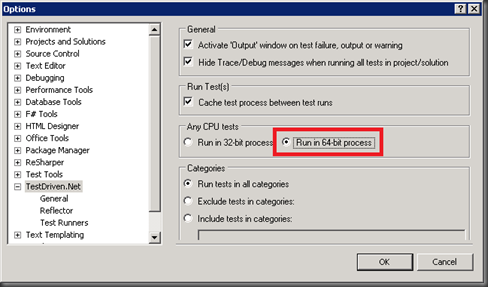Una rápida: si usáis TestDriven.Net junto con NUnit para realizar pruebas unitarias de repositorios con SQLite, la primera vez que ejecutéis todo este tinglado os pueden fallar los TextFixtures por el siguiente error:
TestFixture failed: System.BadImageFormatException : Could not load file or assembly 'System.Data.SQLite, Version=1.0.77.0, Culture=neutral, PublicKeyToken=db937bc2d44ff139' or one of its dependencies. An attempt was made to load a program with an incorrect format.
Esto indica que TestDriven.Net está ejecutando NUnit en una plataforma distinta a la de SQLite (típicamente esto va a ocurrir porque todo vuestro entorno es x64 y TestDriven.Net está ejecutando nunit-x86.exe). Para cambiar esta configuración demos ir a Tools de Visual Studio > TestDriven.Net y seleccionar en Any CPU tests “Run in 64-bit process”.
Perogrullada, sí, pero me ha llevado un ratito.